起動したプロセスインスタンスはWebコンソールから以下の方法で検索することができます。
プロセスインスタンスの検索方法については、“Systemwalker Runbook Automation 運用ガイド”も併せて参照してください。
[プロセス管理]タブを選択します。
[プロセスインスタンス検索]を選択します。
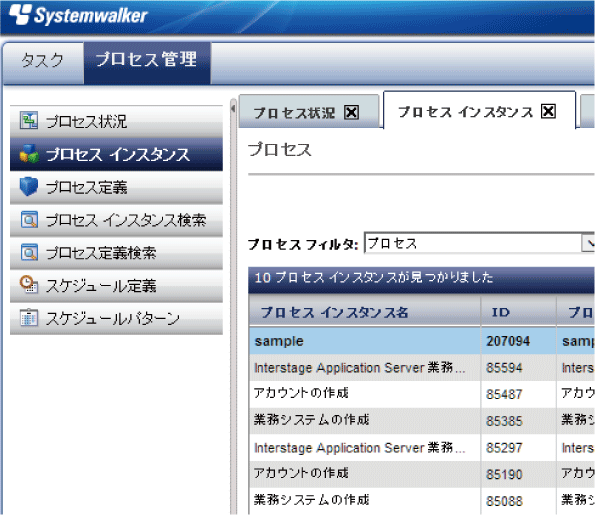
定義済フィルタより、検索対象とするプロセスインスタンスを選択します。
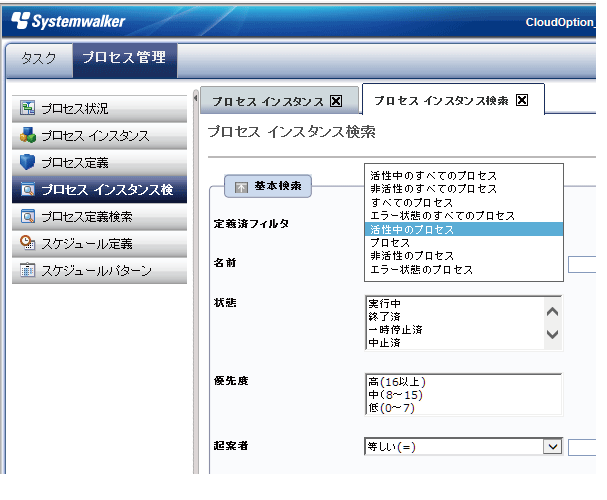
[追加の検索オプション]の[プロセス定義名]プルダウンから検索対象とするプロセス定義名を選択します。
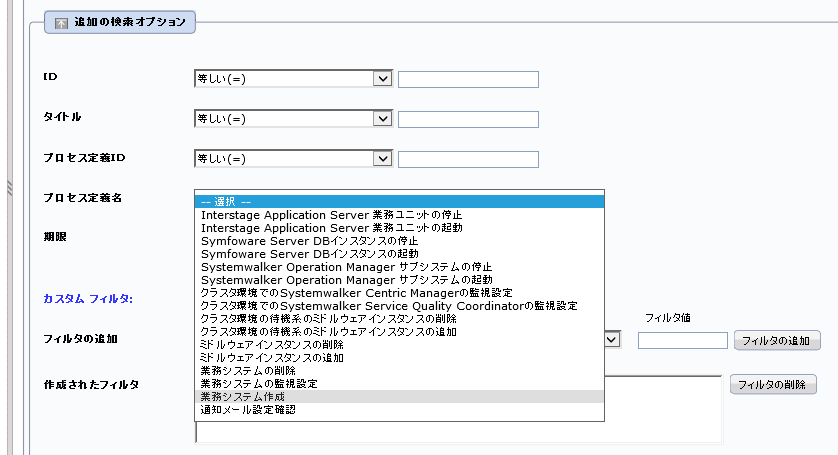
[カスタムフィルタ]のフィルタの追加で、[UDA名]のプルダウンから検索キーを選択します。
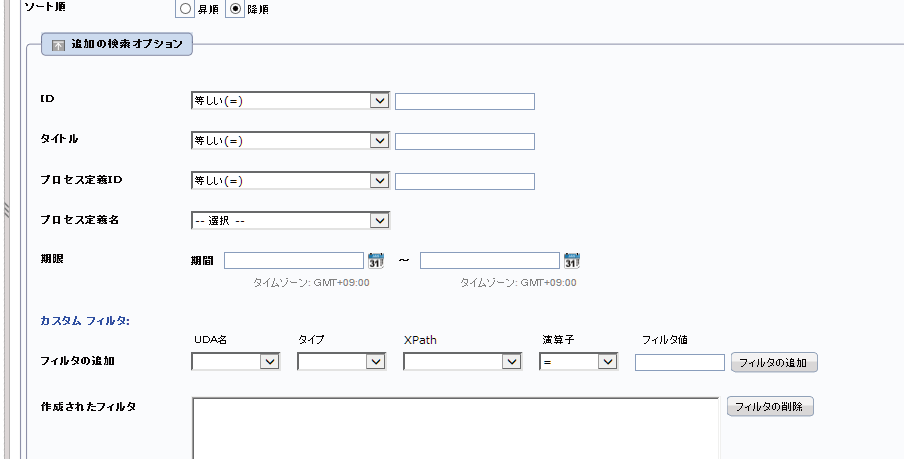
検索したい文字列の一部が一致する検索を行う場合は、[演算子]プルダウンから[Like]を選択します。検索したい文字列のすべてが一致する検索を行う場合は、[演算子]プルダウンから[=]を選択します。
[フィルタ値]フィールドに検索したい文字の一部またはすべてを入力します。
[フィルタの追加]ボタンをクリックします。
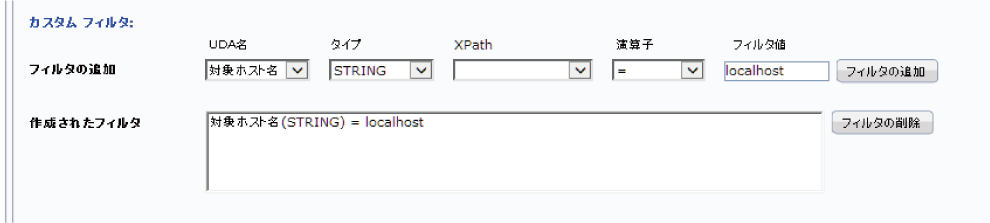
検索するキーを追加する場合は、4~6の操作を繰り返します。
検索結果に検索対象のフィールドの値を表示する場合は、[カスタムカラム]の表示するUDAを選択より設定します。
[検索]ボタンをクリックします。
ミドルウェアインスタンスの操作に応じて、検索キーに指定可能なUDA名を以下に示します。
起動したテンプレートのプロセス定義名 | 検索キーで選択できるUDA名 |
|---|---|
業務システム作成 | “業務システム名” |
Interstage Application Server 業務ユニットの起動 | “業務ユニット名”、“業務サーバ情報” |
Interstage Application Server 業務ユニットの停止 | “業務ユニット名”、“業務サーバ情報” |
Symfoware Server DBインスタンスの起動 | “DBインスタンス名”、“業務サーバ情報” |
Symfoware Server DBインスタンスの停止 | “DBインスタンス名”、“業務サーバ情報” |
Systemwalker Operation Manager サブシステムの起動 | “サブシステム番号”、“業務サーバ情報” |
Systemwalker Operation Manager サブシステムの停止 | “サブシステム番号”、“業務サーバ情報” |
業務システムの監視設定 | “業務システム名” |
ミドルウェアインスタンスの追加 | “業務システム名” |
ミドルウェアインスタンスの削除 | “業務システム名” |
業務システムの削除 | “業務システム名” |
クラスタ環境でのSystemwalker Centric Managerの監視設定 | “業務システム名” |
クラスタ環境でのSystemwalker Service Quality Coordinatorの監視設定 | “業務システム名” |
クラスタ環境の待機系ミドルウェアインスタンスの追加 | “業務システム名” |
クラスタ環境の待機系ミドルウェアインスタンスの削除 | “業務システム名” |